Здравствуйте! В программе фотошоп пользователи решают две основные задачи: создают изображения с нуля, либо открывают уже готовые фотографии для их последующей обработки. В этой статье речь пойдет о последнем случае, вернее о его фундаменте, с которого все и начинается — как открыть фотографию в фотошопе.
Чтобы начать обрабатывать фотографию, ее сначала нужно открыть в самом фотошопе, то есть загрузить картинку в область рабочего пространства, после чего она будет готова к редактированию. Существует много способов как это можно сделать. Рассмотрим их все.
1 Способ.
Для начала запустите фотошоп. После того как он загрузится, выполните команду меню Файл — Открыть (Ctrl+O). Появится диалоговое окно Открыть, в котором нужно указать путь до нужной фотографии.
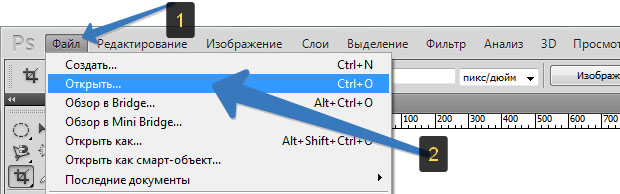
Обратите внимание, что в этом меню также есть команда Открыть как смарт-объект… Эта команда работает также, как и Открыть, но если первый вариант открывает обыкновенное изображение, то второй откроет это изображение в виде смарт-объекта (изображения с более широкими возможностями для редактирования). Подробнее об этих возможностях смотрите в статье — Все, что нужно знать про смарт-объекты в фотошопе.
2 Способ.
В не зависимости от того, запущен у вас фотошоп или нет, любой графический файл на компьютере можно открыть в фотошопе. Для этого кликните по нему правой кнопкой мыши, в появившемся меню выберите команду Открыть с помощью — Adobe Photoshop.
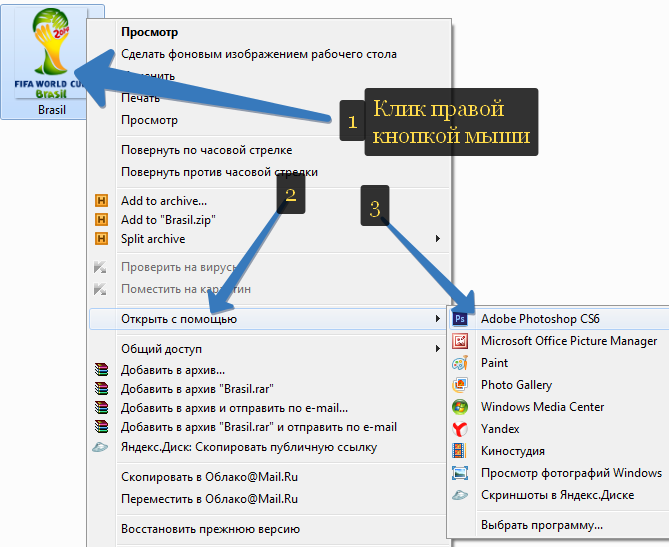
Может быть так, что фотошопа в этом списке не будет. Тогда кликните на команду Выбрать программу… Появится окно Выбор программы, в котором еще раз посмотрите нет ли фотошопа в числе рекомендуемых.
Если нет, то кликните на стрелочку (1) Другие программы и поищите в этом списке.
Если и там нет, тогда придется указать путь к фотошопу вручную. Для этого нажмите Обзор (2) и найдите ярлычок запуска фотошопа в системных папках, где установлена программа. По умолчанию системные папки лежат по этому адресу: C:\Program Files\Adobe\Adobe Photoshop CS5.
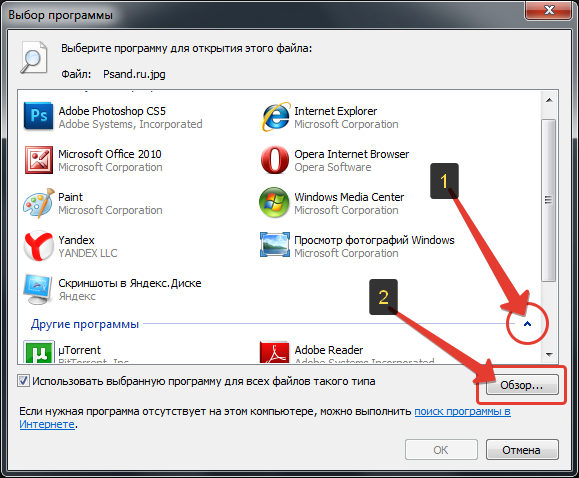
3 Способ.
Любую картинку можно открыть в программе путем обыкновенного перетаскивания файла в рабочее пространство. То есть, вам нужно, чтобы программа была запущена, затем откройте на компьютере папку с файлом, поместите окно папки поверх программы (предворительно уменьшив его размеры), после чего легким движением мышки перетащите файл.
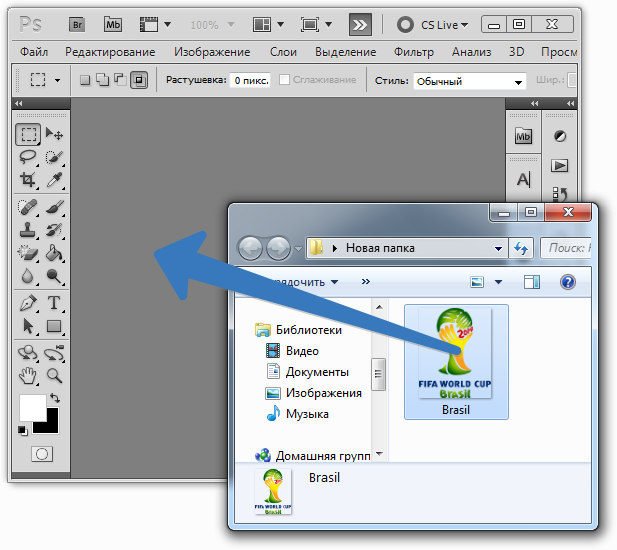
4 Способ.
Разработчики фотошопа сделали свой обозреватель файлов — Adobe Bridge. Этот дополнительный модуль устанавливается всегда вместе с фотошопом. В этом обозревателе пользователь может систематизировать свои фотографии, просматривать их и открывать в фотошопе для редактирования.
Adobe Bridge представлен в виде отдельной программы и палитры с урезанным количеством функций. Но они обе без труда откроют любую фотографию. Я не буду подрбно расписывать как это сделать, поскольку это уже давно написано в моей статье — Что такое Adobe Bridge. Также я отдельно рассказал как пользоваться палитрой Adobe Mini Bridge.
Рекомендую потратить время на знакомство с этим обозревателем, поскольку он заслуживает такого внимания.
5 Способ.
В фотошопе есть команда, которая позволяет открыть фотографию и сразу ее добавить к другой ранее открытой. Для этого выполните команду меню Файл — Поместить. Изображение откроется как смарт-объект, причем с маркерами, позволяющими сразу подогнать размеры и наклон.
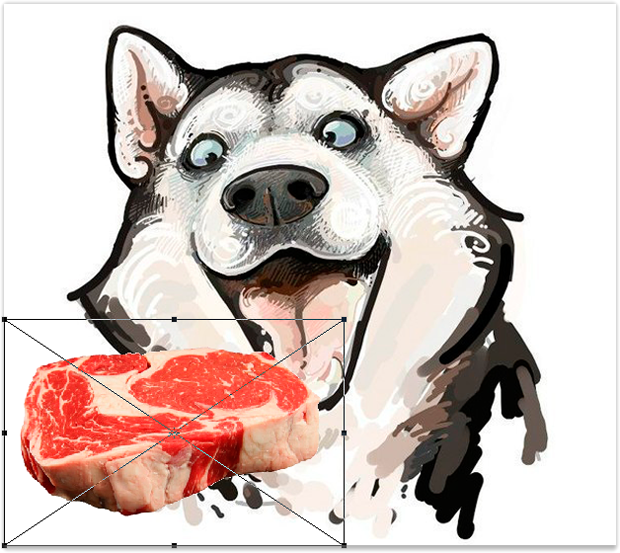
6 Способ.
Команда меню Файл — Последние документы покажут вам 10 последних фотографий, что вы открывали в фотошопе. Бывают случаи, когда такая команда действительно нужна. Например, закрыли случайно картинку, но чтобы опять ее не искать — найдите ее здесь.
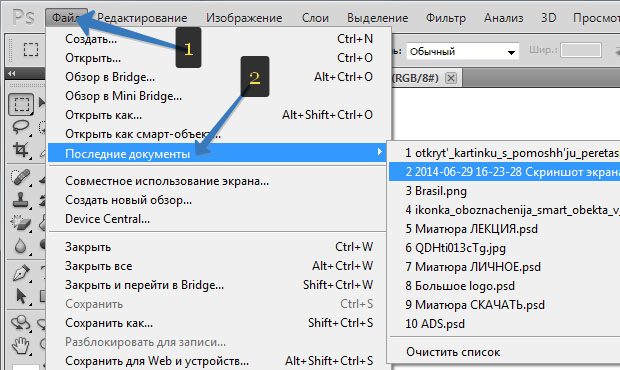
А каким способом пользуетесь вы?
 Обучение фотошопу и.. Уроки фотошопа CS5 на русском языке для начинающих Обучение и уроки фотошопа CS5 на русском языке для начинающих
Обучение фотошопу и.. Уроки фотошопа CS5 на русском языке для начинающих Обучение и уроки фотошопа CS5 на русском языке для начинающих

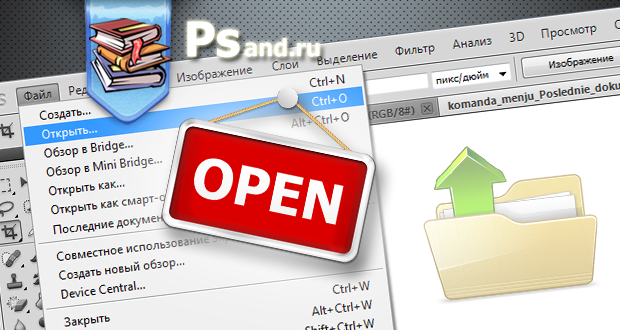



Добрых суток!!!
А вот как добавить программу если устанавливалась подобная программа с другими путями, и программа не запускается из «Открыть с помощью» Заходим в реестр Пуск – Выполнить набиваем regedit далее идем по пути HKEY_ClASSES_ROOT\ Applications\Photoshop.exe\shell\open\command\ в разделе (По умолчанию) прописать другой путь (изменить), например: «C:\Program Files\Adobe\Adobe Photoshop CC 2014\Photoshop.exe» «%1»
Установила СS 6, фото не втягиваются перетаскиванием. До этого был 3. В чем причина?
У шестой версии есть такой грешок. Используйте другие способы.